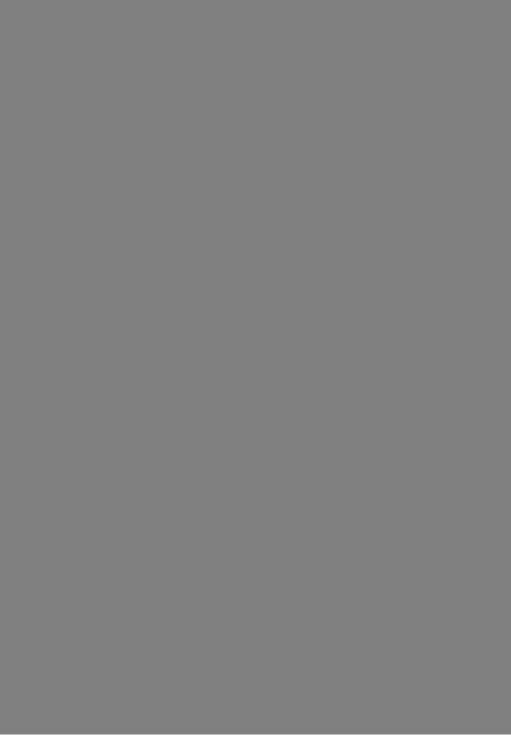- •МЕТОДЫ И СРЕДСТВА БИЗНЕС-РАЗВИТИЯ
- •1.1. Стратегическое планирование и управление
- •Миссия организации - философская категория, определяющая:
- •Результат процесса формулирования миссии
- •Примеры миссий
- •1.13. Основы технологии стратегического планирования
- •Определение стратегического планирования
- •Результат стратегического планирования
- •Инициация стратегического плана
- •Вяэнотности
- •Била
- •Слабость
- •СРЕДА
- •Анализ проделанной работы
- •Осуществление стратегии через проекты
- •Некоторые замечания по стратегическому планированию
- •Сделаем некоторые выводы
- •1.2. Кратко об управлении проектами
- •1.2.1. Определения «проект» и «управление проектами»
- •Фазы жизненного цикла продукта
- •1.2.5. Основные компоненты проекта
- •1.2.6. Логика управления проектами
- •1.2.7. Функции управления проектами
- •Управление временем
- •Управление стоимостью
- •Управление качеством
- •Управление персоналом
- •Управление коммуникациями
- •1.2.10. Организационные структуры управления проектами
- •Организация проектов в рамках функциональной структуры
- •Организация проектных структур по принципу независимых команд
- •Организация проектов в матричной организации
- •1.3. Информационные технологии в управлении проектами
- •Сравнение MS Project, Primavera и Spider
- •Блок генерации финансовых документов
- •СОСТАВЛЕНИЕ БИЗНЕС-ПЛАНА ПРОЕКТА
- •2.1. Введение в проблему
- •Типовое содержание бизнес-плана
- •Методика составления разделов бизнес-плана
- •Сегментирование рынка:
- •Прогнозирование продаж:
- •MS PROJECT 2002 И ЕГО ПРИМЕНЕНИЕ ПРИ РАЗРАБОТКЕ БИЗНЕС-ПЛАНА
- •3.1. Введение в проблему
- •3.2. Пример постановки задачи
- •3.2.1. Основное содержание проекта
- •3.2.2. Определение состава и параметров работ
- •3.4. Задание сведений о проекте
- •3.5. Настройка базового и создание новых календарей
- •3.5.3. Создание нового календаря
- •3.6. Ввод работ
- •3.8. Оформление графика работ и просмотр критического пути
- •3.8.1. Форматирование таблицы
- •3.9. Группировка работ или создание структуры графика работ
- •3.9.1. Деление проекта на этапы
- •3.11. Назначение ресурсов
- •3.12. Управление ресурсами и затратами при планировании работ во времени
- •3.12.4. Установка типа задач по умолчанию
- •3.14. Решение проблемы перегрузки ресурсов
- •3.16. Вывод информации о проекте на печать
- •1. Зафиксируем начало работ
- •3.18. Применение методики PERT для анализа проектов
- •ГЛАВА 4
- •4.1. Постановка задачи
- •4.2. Запуск Project Expert и создание файла проекта
- •4.3. Задание общей информации о проекте
- •Стартовый баланс. Активы. Запасы готовой продукции
- •Стартовый баланс. Активы. Запасы комплектующих
- •4.5.2. Окружение. Ставка рефинансирования
- •4.5.3. Окружение. Инфляция
- •4.6. Календарное планирование проекта в модуле «Инвестиционный план»
- •4.6.1. Разработка календарного плана
- •4.6.3. Корректировка ресурсов, необходимых для выполнения календарного плана
- •Производство. Другие издержки.
- •Производство. Продукты
- •4.7.4. Задание плана по персоналу
- •Баланс об использовании прибыли
- •4.9.5. Детализация результатов и таблицы пользователя
- •4.9.6. Создание отчета в среде Project Expert
- •II. Коэффициенты эффективности или оборачиваемости активов
- •4.10.2. Анализ эффективности проекта
- •Раздел «Анализ безубыточности»
- •1. ПАРАМЕТРЫ КРЕДИТНОЙ СДЕЛКИ
- •1.1.Вид испрашиваемого кредита
- •3. СВЕДЕНИЯ О ЗАЕМЩИКЕ
- •3.1. Наименование организации
- •3.6. Регистрирующий орган
- •3.7. № свидетельства о регистрации
- •3.10. Данные о руководстве:
- •Список литературы
- •Оглавление
- •Методы и средства управления бизнес-проектами
•Настройте аналогично остальные месяцы года.
•Выполните при необходимости настройку рабочего времени по конкретным дням.
Рис.3.7. Диалоговые окна при создании нового календаря
Аналогично создадим пятидневный календарь с 16-часовым рабочим днем.
Прежде чем продолжать создание проекта, его следует сохранить.
•В поле ввода И м я файла введите Офис 2004 - такое имя мы дадим файлу нашего проекта. Расширение .трр будет присвоено имени файла ав томатически.
•В заголовке рабочего окна программы появится новое имя проекта
-Офис 2004.шрр.
3.6.Ввод работ
Список работ и их длительность приведены в табл.1. Первой в списке стоит фиктивная работа с нулевой длительностью - Начало проекта. Это момент старта проекта. Этому моменту может соответствовать приказ по предприятию или факт заключения договора. Последней - Завершение про екта - момент финиша. Этому моменту может соответствовать факт подпи сания акта приемки - сдачи работ или приказ о завершении.
•Щелкните мышью на ячейке первой строки поля Название задачи таблицы. Ячейка будет выделена рамкой.
•Введите с клавиатуры название первой строки - Начало проекта.
Как только вы начнете ввод, будет активизирована Строка ввода, в ко торой отобразится вводимая в ячейку информация. В левой части этой пане ли появятся две кнопки. Левая 3L используется для отказа от введенной ин формации, а правая £ для завершения ввода информации. Нажатие этой кла виши эквивалентно нажатию Enter.
Нажмите клавишу [стрелка вправо] чтобы закончить ввод текста и пе реместить прямоугольник выделения в поле Длительность. В этом поле ото бразится продолжительность работы, равная 1 дню, устанавливаемая
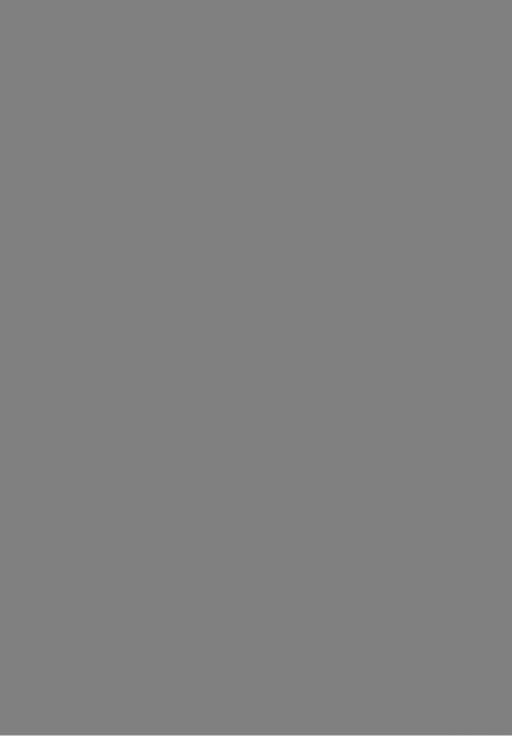
проекта - 3 марта 2004 года. В любом проекте все виды работ взаимосвяза ны и должны выполняться в определенной последовательности. Номер пред шествующей работы для нашего примера указан в табл.2 (колонка 5).
В Microsoft Project создание графика работ сводится к установке связей между работами. Существуют четыре типа возможных связей:
1. Окончание - к - Началу (ОН) - последующая работа начинается после окончания предыдущей);
2.Начало - к - Началу (НН) - работы начинаются одновременно;
3.Окончание - к - Окончанию (ОО) - работы заканчиваются одно временно;
4.Начало - к - Завершению (НО) - одна работа не может закончить ся до тех пор, пока другая не начнется.
По умолчанию устанавливается первый вариант.
3.7.1. Задание связей между работами
Для задания связи при помощи диалогового окна Сведения о задаче:
• Выделите первую задачу (демонтаж квартиры), щелкнув по ячейке
Название задачи.
• Нажмите кнопку ® на панели инструментов Стандартная или дважды щелкните мышью на названии работы. На экране появится диалого вое окно Сведения о задаче.
• Щелкните мышью на ярлычке Предшествующие, чтобы выбрать нужную вкладку (рис. 3.9).
Рис 3.9. Вкладка Предшествующие диалогового окна Сведения о задаче
В верхней части диалогового окна в поле ввода Название указано на звание выбранной работы. Справа от него, в поле Длительность - ее про должительность. В нижней части диалогового окна находится таблица.
• Щелкните мышью на поле Название задачи в первой строке таб лицы диалоговое окна. Выбранная ячейка превратится в открывающийся список с кнопкой справа.
•Откройте этот список (нажав кнопку) и выберите предшествующую работу, которую нужно связать с выделенной. Ее название отобразится в строке ввода над таблицей.
•Щелкните мышью на поле Тип появится название типа связи Окончание к началу, предлагаемое по умолчанию. Измените его при необ ходимости, выбрав нужное из списка.
•Закройте диалоговое окно. Установленная связь отобразится на диа
грамме.
Если у работы имеется несколько предшественников, то повторите на значение связей. В нашем примере Малярные работы имеют четыре пред шественника. Заполненная таблица для этого случая приведена ниже.
Рис. 3.10. Работа с четырьмя предшественниками
Некоторые виды работ могут выполняться с задержкой или опережени ем по отношению к предшествующим.
Время запаздывания (опережения) можно вводить в разных допустимых единицах, например: 1мес (1 месяц), 1н (1 неделя), Зд (3 дня), 2ч (2 часа) 30м (30 минут) или в процентах.
Положительное отклонение (запаздывание) означает, что работа начнет ся с отставанием. Например, следующая операция по обработке окрашенной детали должна начинаться с задержкой на время, необходимое для полного высыхания краски.
Отрицательное отклонение (опережение) означает, что последующая ра бота начнется раньше, чем закончится предыдущая.
Время опережения вводится так же, как и время запаздывания, но с от рицательным значением: -1д или -25%.
Создание графика работ закончено.
Но установленный по умолчанию масштаб времени, при котором на диаграмме отображаются все календарные дни, не позволяет видеть график на экране полностью, поэтому масштаб нужно уменьшить.